Table of contents
本教程包含解决Server 2016中以下问题的说明:"Windows Defender功能安装失败。 无法找到源文件"。

在Windows Server 2016上,通过使用 "Dism /online /Disable-Feature /FeatureName:Windows-Defender /Remove /NoRestart /quiet "命令删除Windows Defender功能和有效载荷后,不可能再次安装Windows Defender功能。 即使你在 "添加角色和功能 "向导中或在Windows Server 2016上定义一个离线镜像作为备用源路径,问题仍然存在。DISM命令:"DISM /Online /Enable-Feature /FeatureName:Windows-Defender /Source:X:\Sources\Install.wim" 。
如何修复:Windows Defender功能安装失败 - 0x800f081f on Server 2016
1. 将Windows Server 2016安装介质放在服务器上。
注意:如果你不拥有Windows Server 2016安装媒体,那么请下载ISO文件中的媒体,然后挂载ISO。 请记住,你必须挂载一个与你想要修复的Windows Server 2016的版本和构建完全相同的镜像,例如,如果你正在运行1607版本,你需要ISO文件中的1607版本。
2. 在C: 驱动器的根部创建以下两(2)个文件夹。
1.mountdir
2.Msu
3. 启动 作为管理员的命令提示符 并给出以下命令,以列出 "install.wim "文件中包含的所有Windows Server 2016版本。
- dism /Get-WimInfo /WimFile:X:\sources\install.wim
注:其中X=Windows Server 2016安装介质的盘符或挂载的ISO文件,例如,如果安装介质在盘符 H: 类型。
- dism /Get-WimInfo /WimFile:H:\sources\install.wim
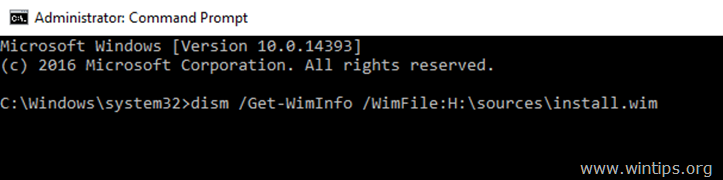
4. 找出 索引号 安装的服务器2016版的*。
例如:如果你安装了 "Windows Server 2016 Standard with the Desktop Experience",那么索引号是 2.
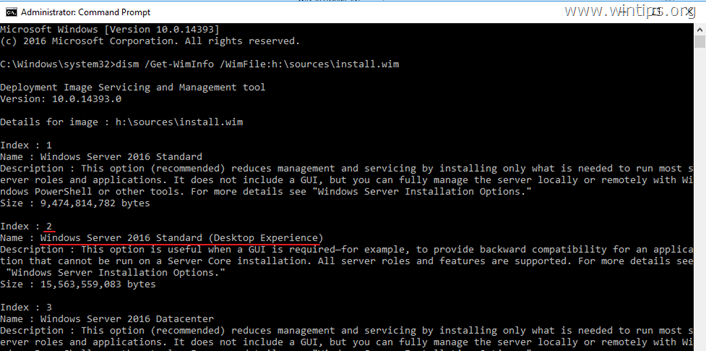
5. 然后给出以下命令,提取对应于你的Windows Server 2016版本的 "install.wim "文件(索引号): *
- dism /export-image /SourceImageFile:X:\sources\install.wim /SourceIndex:IndexNumber /DestinationImageFile:C:\install.wim /Compress:max /CheckIntegrity
* 注意。 根据你的情况,在上面的命令中替换掉硬盘号码和IndexNumber。
例如,在这个例子中,我们想提取索引号=2(Windows Server 2016 Standard)的install.wim文件到 "C:\"驱动器的根部(C:\install.wim)。 因此,命令将是:
- dism /export-image /SourceImageFile:H:\sources\install.wim /SourceIndex:2 /DestinationImageFile:C:\install.wim /Compress:max /CheckIntegrity

6. 当提取完成后,继续并从提取的'install.wim'文件中删除'只读'属性,给出这个命令。
- attrib.exe -r C:\install.wim
7. 现在,用这个DISM命令将提取的install.wim镜像挂载到 "C:\mountdir "文件夹。
- dism.exe /mount-wim /WimFile:C:\install.wim /index:1 /mountDir:c:\mountdir

8. 给出以下命令来查看已安装的服务器版本。
- 赢家
9. 根据已安装的版本,导航到微软更新目录,为您的服务器2016版本/构建*下载相应的累积更新,然后将更新放入 "C:\MSU "文件夹。
例如,如果你有1607版本,继续下载KB4103720更新。

10. 当下载完成后,继续用下载的更新(来自 "C:\mountdir "文件夹)更新已安装的脱机Windows映像(在 "C:\MSU "文件夹),给出这个命令。
- Dism /Add-Package /Image:C:\mountdir\ /PackagePath:C:\MSU\Update-Name.msu /LogPath:AddPackage.log
注意:在上述命令中,将 "Update-Name "改为已下载的更新名称。 例如:如果您已下载了KB4103720更新,该命令将是。
- Dism /Add-Package /Image:C:\mountdir\ /PackagePath:C:\MSU\windows10.0-kb4103720-x64_c1fb7676d38fffae5c28b9216220c1f033ce26ac.msu /LogPath:AddPackage.log

11. 当操作完成后,打开任务管理器和 关闭 的 Explorer.exe 任务。(这很重要,否则你会在下一步收到 "目录无法完全卸载 "的错误)。
12. 给出以下命令,将修改提交回离线的 "C:\install.wim "镜像,并将其卸载。 *
- Dism /Unmount-WIM /MountDir:C:\mountdir /Commit
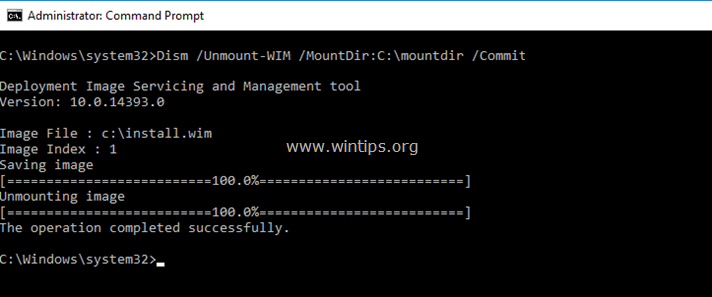
13. 当变化被提交回来后,再次打开任务管理器,从 文件 菜单,选择 运行新任务 ,类型 explorer.exe 并击中 OK .
14. 最后,给出以下命令,在服务器2016中安装Windows Defender功能。
- Dism /Online /Enable-Feature /FeatureName:Windows-Defender /all /source:WIM:C:\install.wim:1 /LimitAccess

15. 关闭所有窗户和 重新启动 你的服务器来应用更改。
这就是所有的人!它对你有用吗?
请在下面的评论区留言,或者更好的是:喜欢并在社交网络上分享这篇博文,帮助传播这一解决方案。

Andy Davis
A system administrator s blog about Windows





